
- Автоматизация
- Антропология
- Археология
- Архитектура
- Биология
- Ботаника
- Бухгалтерия
- Военная наука
- Генетика
- География
- Геология
- Демография
- Деревообработка
- Журналистика
- Зоология
- Изобретательство
- Информатика
- Искусство
- История
- Кинематография
- Компьютеризация
- Косметика
- Кулинария
- Культура
- Лексикология
- Лингвистика
- Литература
- Логика
- Маркетинг
- Математика
- Материаловедение
- Медицина
- Менеджмент
- Металлургия
- Метрология
- Механика
- Музыка
- Науковедение
- Образование
- Охрана Труда
- Педагогика
- Полиграфия
- Политология
- Право
- Предпринимательство
- Приборостроение
- Программирование
- Производство
- Промышленность
- Психология
- Радиосвязь
- Религия
- Риторика
- Социология
- Спорт
- Стандартизация
- Статистика
- Строительство
- Технологии
- Торговля
- Транспорт
- Фармакология
- Физика
- Физиология
- Философия
- Финансы
- Химия
- Хозяйство
- Черчение
- Экология
- Экономика
- Электроника
- Электротехника
- Энергетика
Как войти в конференцию? (инструкция по работе в ZОOM)
Как войти в конференцию? (инструкция по работе в ZОOM)
Работать с программой можно как на персональном компьютере, так и на телефоне. Наличие камеры и микрофона не являются обязательным требованием. Задавать вопросы можно и в чате.
1. Перейти по ссылке, которую пришлет учитель. Она будет выглядеть подобным образом:
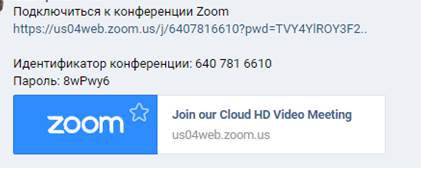
2. Если у Вас установлено приложение нажмите на кнопку «Открыть приложение», если нет ‒ нажмите на кнопку внизу экрана «загрузите и запустите Zoom» (см. рисунок 1).
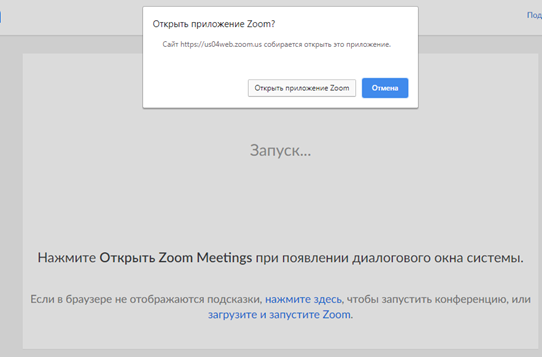
После того как приложение загрузится, нажмите на него и запустите

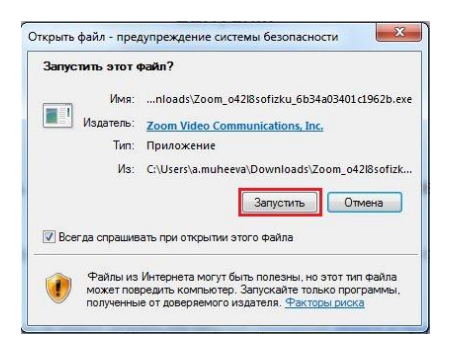
Для входа в конференцию вход в систему необязателен.
3. Далее Вы увидите основное окно программы, где нужно нажать на кнопку «Войти».

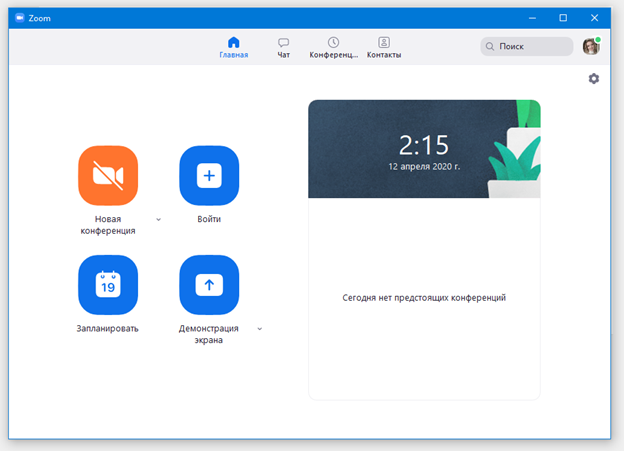
4. В появившееся окно введите идентификатор конференции, который дал Вам учитель (9 цифр) и фамилию и имя (Ваше или ребенка). Также выберите, хотите ли вы использовать звук и/или видео (для снижения нагрузки на интернет-траффик желательно поставить галочки в обоих полях), и нажмите «Войти».
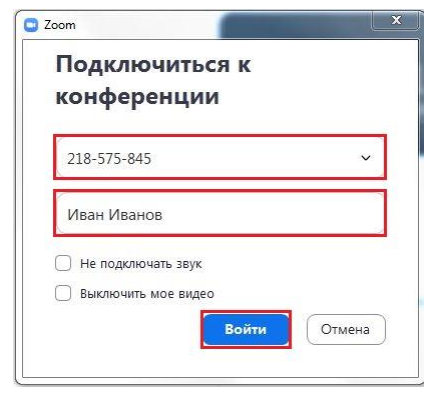
5. При возможных проблемах со звуком (Вы не слышите учителя) нажмите «войти в аудиоконференцию», а в появившемся окне «войти с использованием звука компьютера». Далее рекомендуем выключить микрофон, если он есть (нажать на значок в левом нижнем углу)

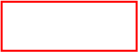

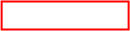
 6. Для возможности общения рекомендуем открыть групповой чат, где Вы сможете писать все Ваши вопросы и пожелания. Для этого нажмите на кнопку «Ещё», а во всплывающем окне выберите «чат». Чат, как правило, появится в правой части Вашего экрана.
6. Для возможности общения рекомендуем открыть групповой чат, где Вы сможете писать все Ваши вопросы и пожелания. Для этого нажмите на кнопку «Ещё», а во всплывающем окне выберите «чат». Чат, как правило, появится в правой части Вашего экрана. 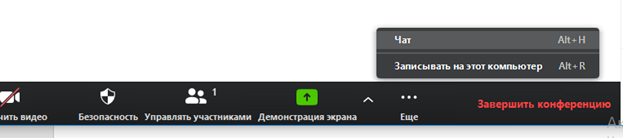
|
|
|
© helpiks.su При использовании или копировании материалов прямая ссылка на сайт обязательна.
|